win11查显卡配置 Win11显卡配置查看方法
更新时间:2024-03-16 17:39:56作者:yang
随着微软最新推出的操作系统Windows 11的发布,许多用户都迫切想了解自己的电脑是否满足该系统的显卡配置要求,毕竟显卡作为电脑硬件中的重要组成部分,直接关系到操作系统的运行效果和用户体验。如何查看自己的电脑是否满足Win11的显卡配置要求呢?下面将为大家简要介绍Win11显卡配置查看方法,希望能帮助大家更好地了解自己的电脑硬件情况,并作出相应的升级或调整。
Win11查看显卡配置的方法
方法一
1、首先右键“此电脑”,打开“属性”。
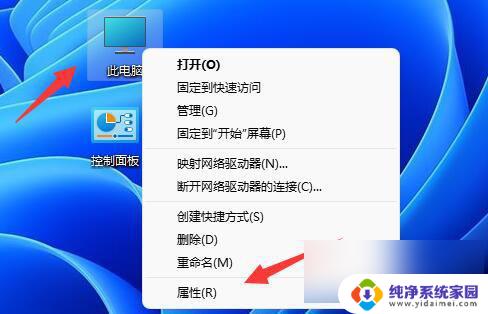
2、接着在右侧列表下找到并打开“设备管理器”。
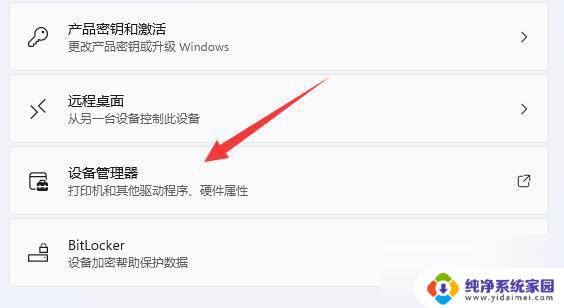
3、最后展开“显示适配器”就可以看到显卡配置了。
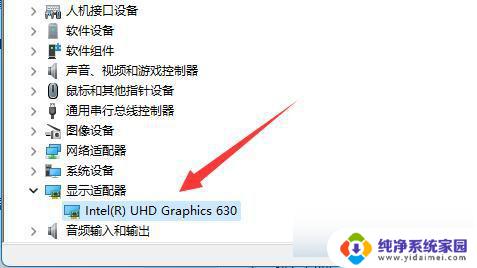
方法二
1、你也可以按下键盘的“win+r”组合键打开运行。
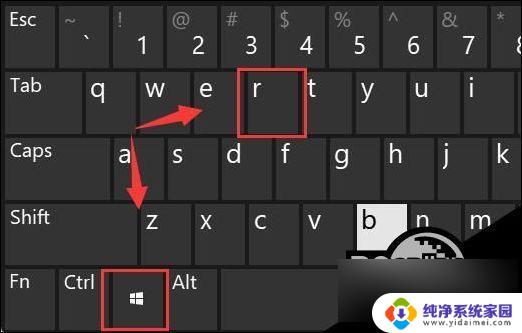
2、打开后,输入“dxdiag”,回车进入dx诊断工具。
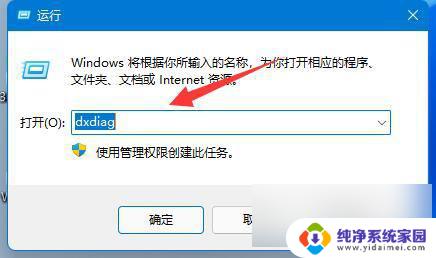
3、然后进入“显示”选项,就可以看到自己的显卡配置了。
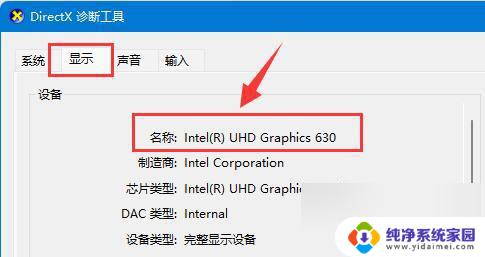
以上就是win11查显卡配置的全部内容,如果还有不清楚的用户可以参考以上步骤进行操作,希望能对大家有所帮助。
win11查显卡配置 Win11显卡配置查看方法相关教程
- win11怎么看显卡配置信息 win11显卡配置查看方法
- win11看显卡配置 win11系统哪里可以查看显卡配置
- window11怎么看显卡配置 Win11如何查看显卡配置
- 设备管理器怎么看显卡 Win11查看显卡配置的步骤
- win11配置查看 win11查看电脑配置的方法
- win11怎么看计算机的配置 笔记本电脑配置查看方法
- win11在哪里看电脑配置 win11如何查看电脑型号和配置详情
- win11电脑详细配置在哪里看 笔记本电脑配置查询方法
- 电脑配置怎么看win11 win11如何查看电脑配置信息
- win11笔记本配置在哪里看 笔记本电脑配置查询方法
- win11如何关闭协议版本6 ( tcp/ipv6 ) IPv6如何关闭
- win11实时防护自动开启 Win11实时保护老是自动开启的处理方式
- win11如何设置网页为默认主页 电脑浏览器主页设置教程
- win11一个屏幕分四个屏幕怎么办 笔记本如何分屏设置
- win11删除本地账户登录密码 Windows11删除账户密码步骤
- win11任务栏上图标大小 win11任务栏图标大小调整方法